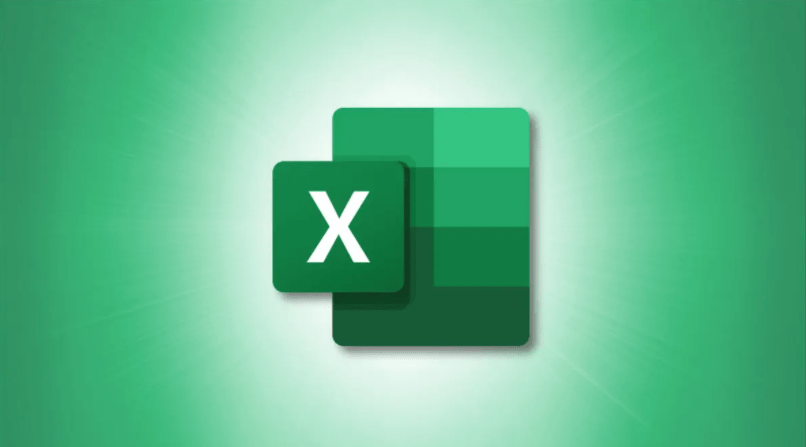
Excel’de Başlık Nasıl Eklenir;
Bir başlık ekleyerek , e-tablolarınızın üst kısmında sayfa numarasını, sayfa başlığını, tarihi ve hatta özel metni görüntüleyebilirsiniz. Microsoft Excel‘de başlık eklemek kolaydır ve size bunu yapmanın iki yolunu göstereceğiz.
Excel’de Başlık Yapmanın İki Yolu
Excel’de başlık eklemenin bir yolu, “Ekle” sekmesindeki bir seçeneği kullanmaktır. Belirli bir çalışma sayfasına üst bilgi eklemek istiyorsanız bu yöntemi kullanın.
Excel’de bir başlık kullanmanın diğer yolu “Sayfa Yapısı” iletişim kutusunu kullanmaktır. Aynı anda birden çok çalışma sayfasına bir başlık eklemek istiyorsanız bu yöntemi kullanın.
Not: Altbilgiler üstbilgilerle aynı şekilde eklenir, bu nedenle e-tablolarınıza altbilgi eklemek istiyorsanız aşağıdaki adımların aynısını kullanın.
Excel’deki tek çalışma sayfanıza bir başlık eklemek için önce elektronik tablonuzu Microsoft Excel ile açın.
E-tablonuzun alt kısmında, başlık eklemek istediğiniz çalışma sayfasını tıklayın.
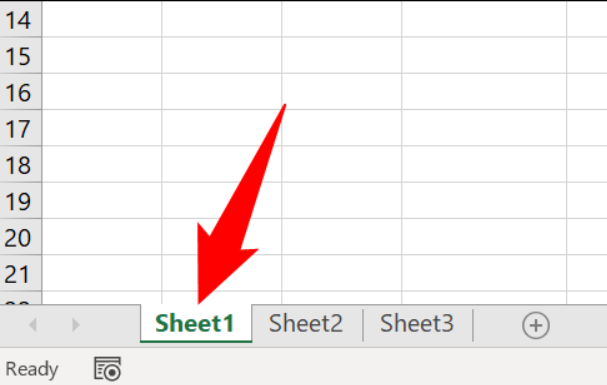
Excel’in en üstteki şeridinde “ Ekle” sekmesini tıklayın.
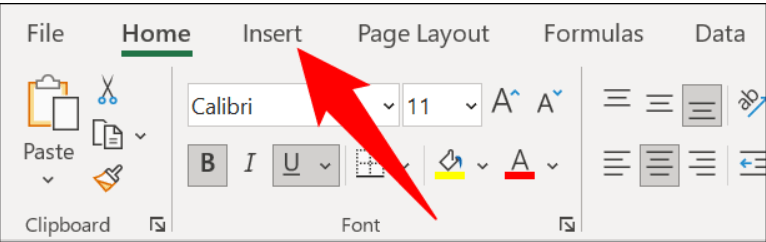
“Ekle” sekmesinde, Metin > Üstbilgi ve Altbilgi’yi tıklayın.
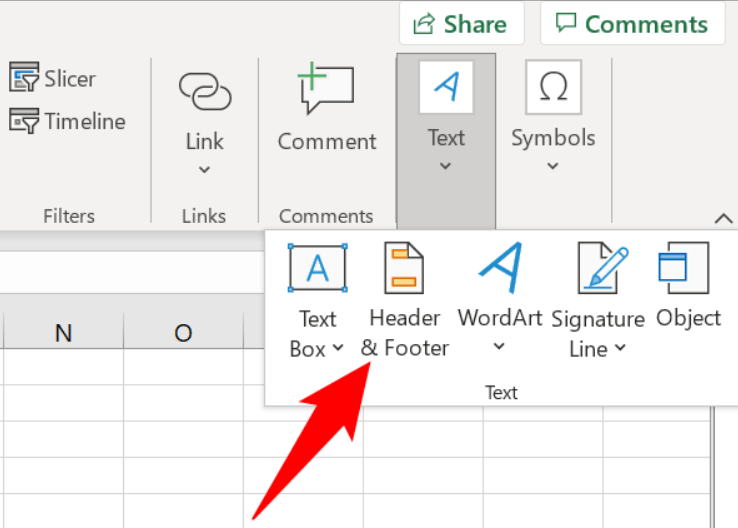
Çalışma sayfanızın görünümü hemen değişecek ve artık başlığınızı eklemeye başlayabilirsiniz.
Çalışma sayfanızın üst kısmında, başlığınızın içeriğini belirtmek için sol, orta ve sağ bölümleriniz vardır. Her bölümü tıklayın ve başlık içeriğinizi ekleyin.
Başlığı düzenlemeyi durdurmak için, başlık bölümünün dışında herhangi bir yeri tıklayın.
İpucu: Satır sonu eklemek için satırdan sonra Enter’a basın. Bir “&” işareti eklemek için “&” tuşunu iki kez yazın.
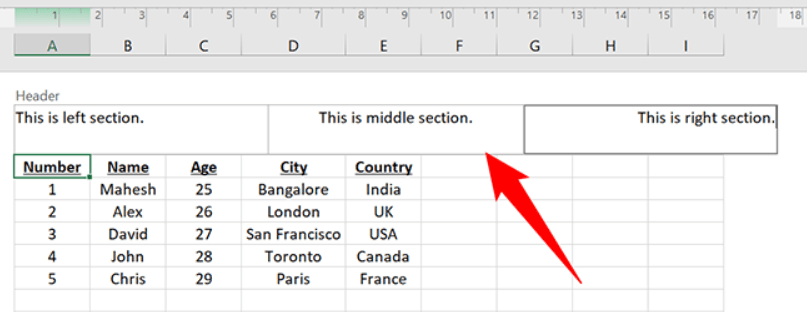
Sonra, başlığınıza geçerli sayfa numarası veya geçerli tarih gibi dinamik içerik eklemek istiyorsanız, Excel’in en üstteki şeridinde uygun bir seçeneği tıklayın.
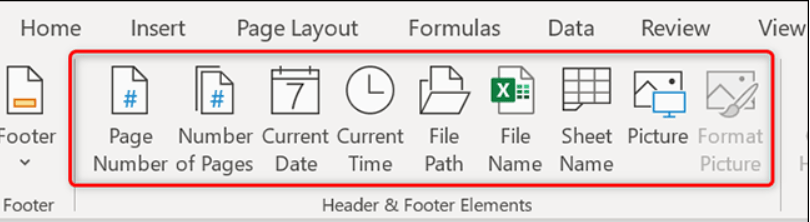
Sonra, ilk sayfa için farklı bir başlık veya tek ve çift sayfalar için farklı başlıklar istiyorsanız, üst kısımdaki “Farklı İlk Sayfa” ve “Farklı Tek ve Çift Sayfalar” seçeneklerini kullanın.
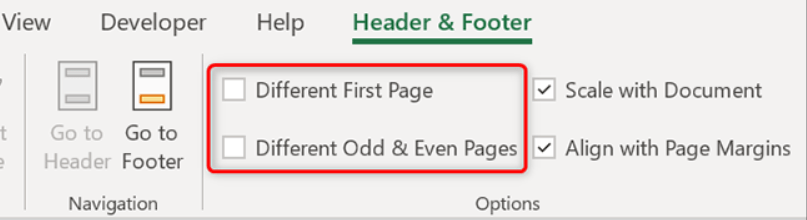
Excel’in varsayılan görüntüleme moduna geri dönmek için üstteki şeritte Görünüm > Normal’i tıklayın.
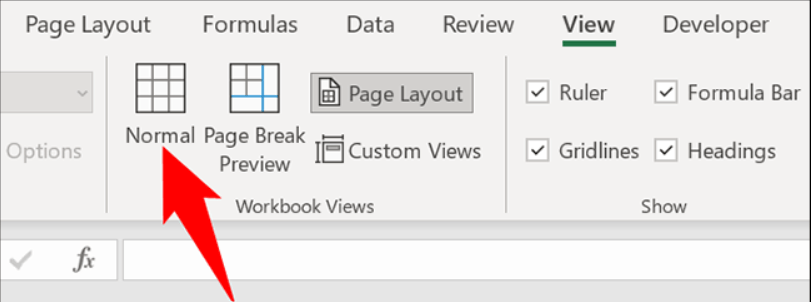
Ve bu kadar. Seçtiğiniz çalışma sayfanızda artık özel başlığınız var.
Ssonra, başlığı silmeye karar verirseniz, yukarıdaki adımları izleyin ve başlığın içeriğini temizleyin. Ve tamamen hazır olacaksın.








































